
Dieser Artikel enthält eine Kurzanleitung zur Verwendung der JPG in PDF Funktion von iLovePDF. Abgesehen von der Anleitung erhalten Sie eine ausführliche Einführung in das Tool und seine Vor- und Nachteile sowie die Verwendung von SwifDoo PDF als beste Alternative zur Konvertierung von JPG-Bildern in PDFs.
3 Schritte zum Konvertieren von JPG in PDF in iLovePDF
Mit iLovePDF können Sie JPG-Bilder in Sekundenschnelle in PDF-Dateien mit hoher Qualität konvertieren. Mehrere JPG-Dateien können zusammen verarbeitet werden, um Zeit zu sparen. Nach dem Hochladen des Bildes erleichtert es Ihnen die Vorschau der Ergebnisse im Arbeitsbereich und hilft Ihnen, Anpassungen vorzunehmen.
Lesen Sie die schrittweise Anleitung, wie Sie mit iLovePDF JPG in PDF konvertieren:
Schritt 1: Suchen und aktivieren Sie die Funktion
Besuchen Sie die offizielle Webseite von iLovePDF. Scrollen Sie nach unten und klicken Sie auf "JPG in PDF" (das zweite Symbol von links in der dritten Reihe).
Schritt 2: Laden Sie Ihr JPG-Bild hoch
Tippen Sie auf "JPG-Bilder auswählen", um die Dateien in den Arbeitsbereich zu importieren. Wenn das Bild in der Cloud gespeichert ist, klicken Sie alternativ auf das Symbol für Google Drive oder Dropbox, um es hochzuladen.
Schritt 3: JPG in PDF konvertieren in iLovePDF
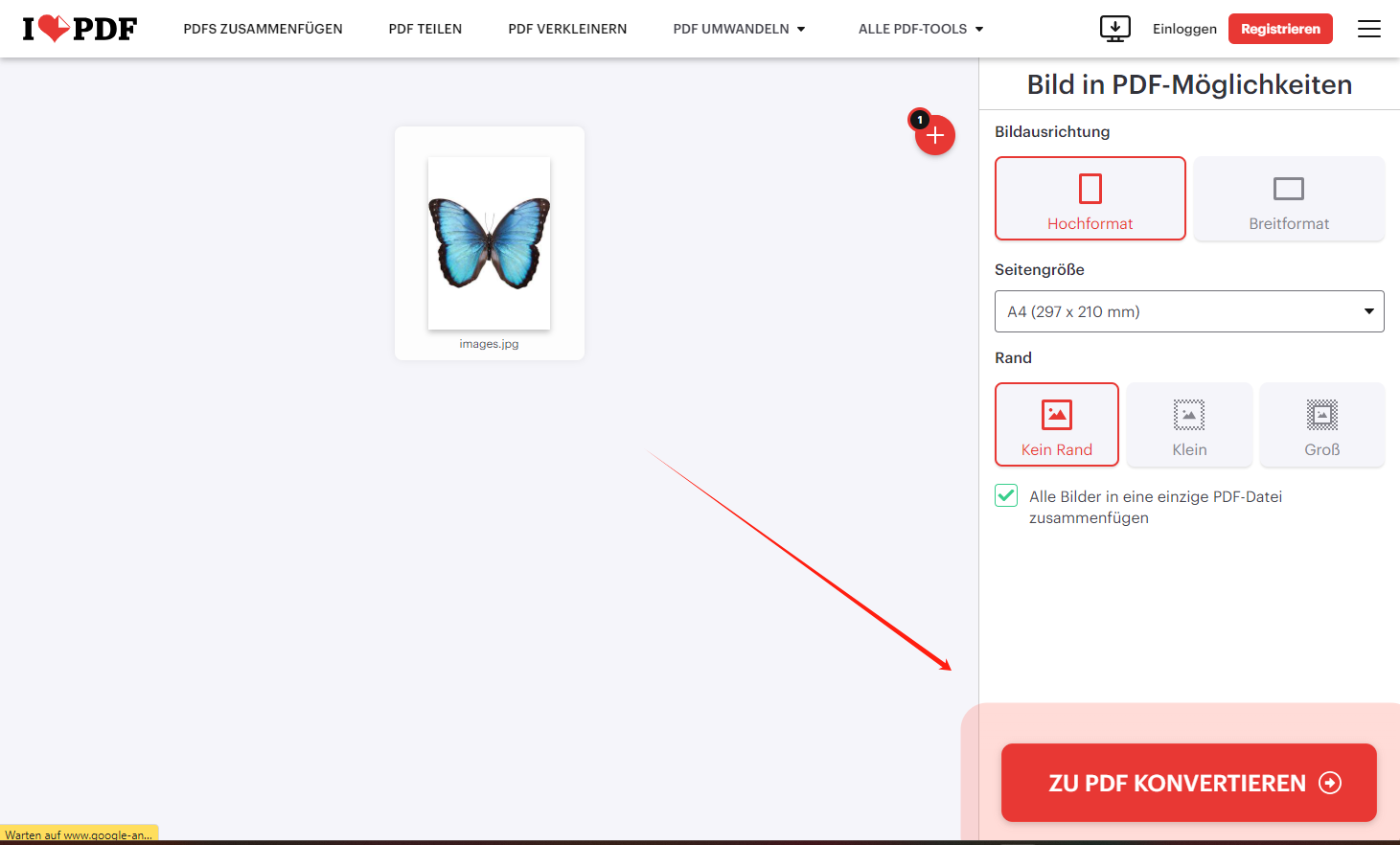
Wählen Sie die Seitenausrichtung und legen Sie die Seitengröße fest. Auf der Registerkarte Rand können Sie die Größe des Bildrandes nach der Konvertierung auswählen. Falls iLovePDF mehrere JPG-Bilder in PDFs konvertiert, markieren Sie "Alle Bilder in einer PDF-Datei zusammenführen", um alle Bilder zu kombinieren, wenn der Vorgang abgeschlossen ist.
Das konvertierte JPG-Bild wird automatisch in Ihren lokalen Ordner heruntergeladen. Die Webseite ermöglicht es Ihnen, per Link oder QR-Code die PDF-Datei online zu teilen, um die Übertragung zu beschleunigen und die Effizienz zu erhöhen.
Weitere Informationen zum Konvertieren von JPG in PDF in iLovePDF
Da die JPG in PDF Funktion von iLovePDF kostenlose Online-Dienste anbietet, ist ein weiterer bedenklicher Aspekt des Tools seine begrenzten Funktionen. Mit der gratis Version können Sie ein JPG in iLovePDF ohne Einschränkungen in PDF konvertieren. Wenn Sie jedoch mehrere JPG-Bilder im Stapelverfahren in eine oder mehrere PDF-Dateien konvertieren möchten, liegt die maximale Anzahl bei 20. Darüber hinaus beträgt die Dateigröße jeder Aufgabe bis zu 40 MB. Außerdem sind die kostenfreien Dienste in den Desktop- und mobilen Anwendungen nicht verfügbar.
Mit dem Premium-Tarif können Sie 80 JPG-Bilder auf einmal verarbeiten und die Dateigröße pro Aufgabe ist auf 4 GB begrenzt. Mit sowohl der Desktop- als auch der mobilen Anwendung können die Premium-Funktionen mit einem schnell reagierenden Kundendienst nutzen.
Vor- und Nachteile der Umwandlung von JPG in PDF in iLovePDF
Damit Sie die JPG in PDF Funktion von iLovePDF besser verstehen können, fassen wir im Folgenden die Vor- und Nachteile zusammen:
Vorteile:
✅ Kompatibel mit allen gängigen Webbrowsern, so dass Sie den Konvertierungsdienst jederzeit nutzen können;
✅ Konvertieren Sie JPG in PDF mit iLovePDF online und kostenlos;
✅ Übertragen Sie mehrere JPG-Bilder in eine PDF-Datei.
Nachteile:
❌ Die Online-Webseite birgt das Risiko von Malware;
❌ Es kann nur mit JPG-Dateien online arbeiten. PNG, BMP und andere Bildformate werden nicht unterstützt;
❌ iLovePDF PDF in Word kann nicht auf gescannte PDFs für gratis Benutzer angewendet werden.
JPG in PDF umwandeln in iLovePDF Alternative
Wenn die JPG in PDF Funktion von iLovePDF Ihren Anforderungen nicht gerecht wird, probieren Sie eine der beliebtesten Alternativen aus, um JPG-Dateien ohne Einschränkungen in PDFs zu übertragen - SwifDoo PDF. Es ist eine Sammlung von PDF-Produktivitätslösungen, die mit JPG, JPEG, PNG, BMP und anderen Bildformaten kompatibel ist. Sie können JPG-Bilder in ein oder mehrere PDF-Dokumente konvertieren, ohne dass die Formatierung beschädigt wird. Falls das konvertierte PDF zu groß ist, kann das Komprimierungstool Ihr PDF auf 100 KB komprimieren, oder noch weniger, um Platz auf Ihrem Gerät zu sparen.
In der folgenden Anleitung erfahren Sie, wie Sie in der iLovePDF Alternative JPG in PDF konvertieren:
Schritt 1: Starten Sie den PDF-Konverter auf Ihrem PC und wählen Sie Konvertieren in der oberen Symbolleiste. Klicken Sie auf Bild zu PDF, um die Funktion zu aktivieren;
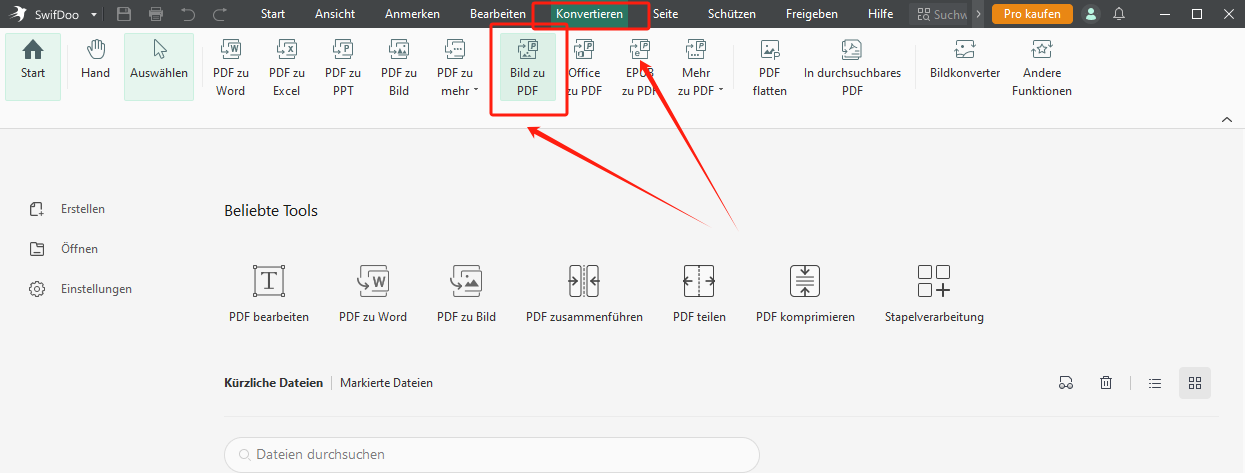
Schritt 2: Klicken Sie auf die Registerkarte Dateien hinzufügen, um die JPG-Zieldatei zu importieren;
Schritt 3: Tippen Sie auf Start, um das JPG-Bild in PDF zu konvertieren.
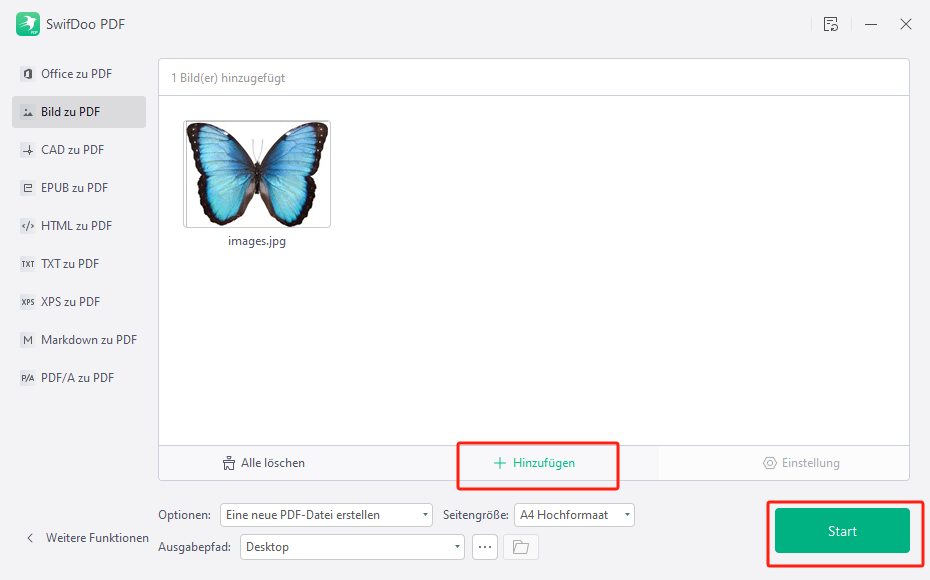
Schlussfolgerung
Nach der Lektüre dieses Artikels sollten Sie ein umfassendes Verständnis für die JPG in PDF Funktion von iLovePDF haben. In einer schrittweise Anleitung erfahren Sie, wie Sie das Tool mit wenigen Klicks verwenden können. Die Vor- und Nachteile werden ebenfalls aufgeführt, um die Highlights und Nachteile zusammenzufassen.
Falls Sie das Gefühl haben, dass der Online-Konverter Sie nicht zufrieden stellt, ist die Konvertierung von JPG in PDF mit der iLovePDF-Alternative – ist SwifDoo PDF ohne Beschränkung der Dateigröße oder -anzahl eine optimale Wahl.








